Vytvoříme velice jednoduché makro v režimu záznamu, podíváme se na jeho VBA kód.
Naším cílem je vytvořit makro pro abecední seřazení dat v tabulce. Zvolili jsme právě toto jednoduché makro, abychom potom mohli prohlédnout nebo upravit VBA kód, aniž bychom bloudili.
Výchozí tabulka bude vypadat např. takto:
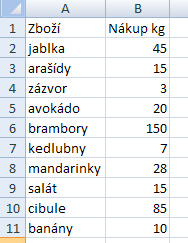
Má tedy nadpisy sloupců a položky, které nejsou seřazené dle abecedy. Předpokládáme, že do tabulky budeme připisovat řádky a pokaždé bude potřeba ji seřadit podle abecedy (makro však chceme použít i tehdy, pokud např. každý den dostaneme ke zpracování takovouto neseřazenou tabulku s různým počtem řádků).
Přejdeme tedy na kartu Vývojář a zapneme příkaz Záznam makra. Zobrazí se dialogové okno, které vyplníme podle obrázku:
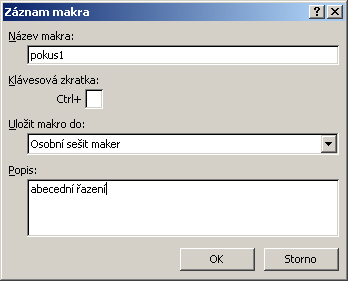
Potvrdíme OK.
Nyní provedeme následující akce:
1. Stiskneme klávesovou zkratku CTRL+Home. Tím označíme buňku A1. Tento krok jsme provedli proto, že uživatel, který spustí makro, může mimovolně v sešitě vybrat kteroukoli buňku nebo oblast. V tomto konkrétním případě by toto sice funkčnost makra neovlivnilo, u jiných tabulek však počáteční výběr buňky může mít podstatný význam.
2. Přejdeme na kartu Domů, kde použijeme Úpravy – Seřadit a filtrovat – Vlastní řazení. Dialogové okno nastavíme takto:

Potvrdíme OK
3. Vrátíme se na kartu Vývojář a potvrdíme příkaz Zastavit záznam.
Zůstáváme na kartě Vývojář a makro vyzkoušíme. Stiskneme ikonu Makra.
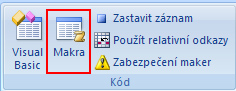
Zobrazí se dialogové okno se seznamem maker – máme zde zatím jediné makro.
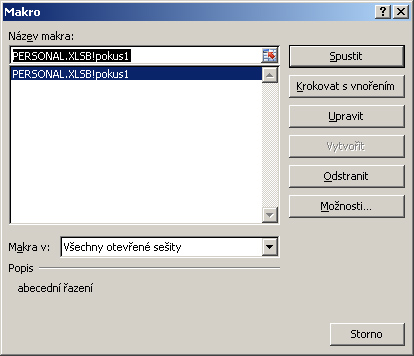
Stiskneme tlačítko Spustit a prohlédneme si tabulku. Skutečně došlo k jejímu seřazení:
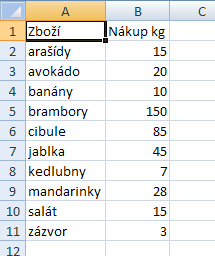
Nyní doplníme na konec tabulky ještě další položky – například citrony, pomeranče. Spustíme popsaným způsobem makro znovu. Poslední dvě připsané položky se nám však neseřadily podle abecedy.
Podíváme se tedy, proč tomu tak je, a jakým způsobem to opravit.
Na kartě Vývojář stiskneme hned první ikonu Visual Basic. Otevře se okno Visual Basicu. (Upozornění: Pokud pracujete ve starších verzích…